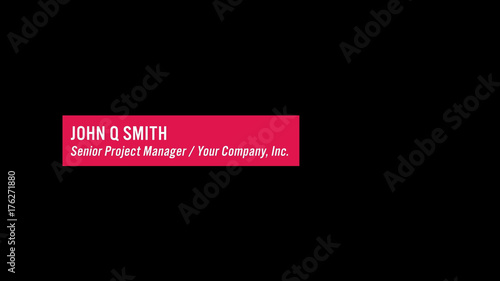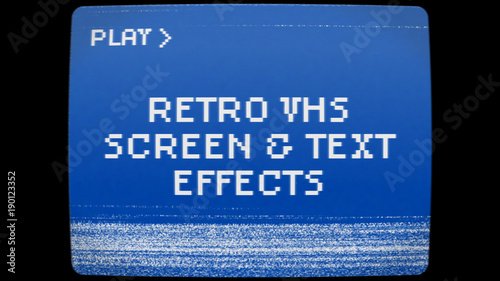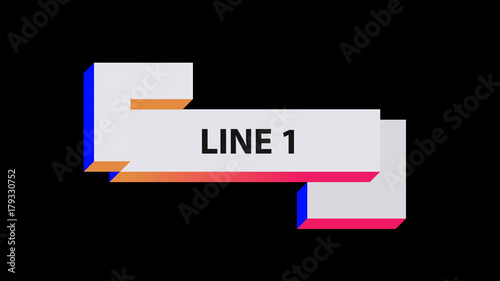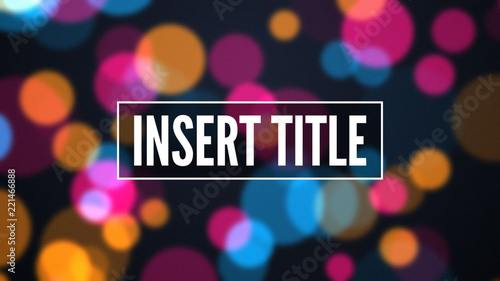iMovieは、MacやiPhone、iPadなどのApple製品に標準搭載されている無料の動画編集ソフトウェアです。その手軽さからは想像できないほど、写真や動画の明るさや色を細かく調整できる強力な機能を備えています。動画素材が暗すぎたり、写真が白飛びしてしまったりといった場合でも、iMovieの色補正機能を活用すれば、見違えるほど美しい映像に仕上げることが可能です。
このガイドでは、iMovieで写真や動画の明るさや色を調整するための基本的な操作から、プロのような仕上がりを目指すための応用テクニック、さらにはよくある失敗を避けるための秘訣まで、動画クリエイターの視点から徹底的に解説します。あなたの映像作品を次のレベルへと引き上げるためのヒントが満載です。
iMovieから本格編集へステップアップ
Premiere Proならプロ級のテロップやタイトルが簡単に追加できます。
テンプレートも10点まで無料
📱 PCでもスマホでも簡単動画編集
Adobe Expressなら、ブラウザやアプリで直感的に動画作成・編集が可能。豊富なテンプレートでSNS投稿もおしゃれに仕上がります。無料で始められます。
Adobe Expressを無料で試す1. iMovieの色補正機能にアクセスする基本手順
iMovieで写真や動画の明るさや色を調整するには、まずタイムライン上のクリップを選択し、「色補正」ツールにアクセスします。この操作は、Mac版iMovieで特に直感的です。
タイムラインに配置した動画や写真クリップをクリックして選択すると、ビューアの上部に調整バーが表示されます。この調整バーの中にある「カラーバランス」アイコン(パレットのようなマーク)をクリックすると、色補正のコントロールが表示されます。ここから、明るさ、コントラスト、彩度、色温度などを調整できます。
2. 明るさ(輝度)調整の極意:中間ポインターを使いこなす
動画や写真全体の明るさを調整したい場合、iMovieの色補正バーの中央にあるポインター(輝度調整スライダー)を使用するのが最も効果的です。このポインターを左右にドラッグすることで、白飛びや黒つぶれを起こすことなく、素材全体の明るさを自然に増減させることができます。
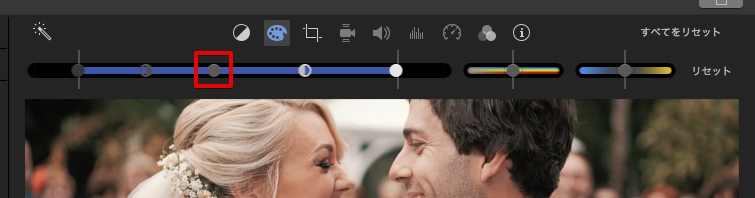
この中央のポインターは、主に「中間調」と呼ばれる部分の明るさをコントロールします。中間調とは、映像の中で最も多くを占める、明るすぎず暗すぎない領域のことです。ここを調整することで、映像全体の印象を大きく変えることができます。

明るさ調整は、まずこの中央のポインターから試してみてください。少しずつ動かして、映像が最も自然に見えるポイントを探すのがコツです。
ワンポイント:中間調は、映像の大部分を構成する領域であり、ここを調整することで、映像全体の明るさのバランスを崩すことなく、自然な明るさの調整が可能です。特に、白飛びや黒つぶれを避けたい場合に有効です。
3. シャドウとハイライトの調整:白飛び・黒つぶれを徹底回避
iMovieの色補正バーには、中央の輝度調整ポインターの他に、左右の端にシャドウ(黒)とハイライト(白)を調整するためのポインターがあります。これらは、映像の最も暗い部分と最も明るい部分の階調をコントロールする機能です。

これらのポインターは、Adobe PhotoshopやAfter Effectsの「レベル補正」機能における白や黒の入力・出力値の変更に似た処理を行います。シャドウポインターを左に動かすと黒がより強調され、右に動かすと黒が明るくなります。同様に、ハイライトポインターを右に動かすと白がより強調され、左に動かすと白が暗くなります。
白飛び・黒つぶれとは?なぜ避けるべきか
「白飛び」とは、映像の明るい部分が完全に白くなり、ディテールが失われてしまう現象です。逆に「黒つぶれ」とは、暗い部分が完全に黒くなり、影の中の細部が見えなくなる現象を指します。これらの現象が起きると、映像の情報量が失われ、不自然な印象を与えてしまいます。
明るさ調整の目的でシャドウやハイライトのポインターを過度にドラッグすると、白飛びや黒つぶれが発生しやすくなります。例えば、白っぽい部分が完全に白に塗りつぶされたり、黒っぽい部分が完全に黒に沈んでしまったりすることがあります。
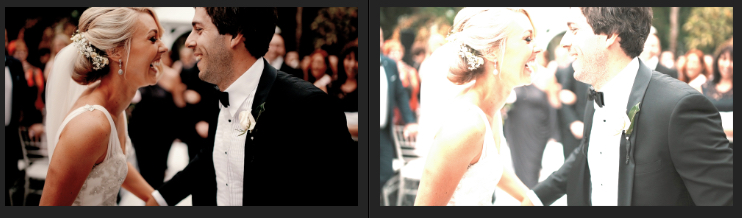
素材全体を明るくしたいだけであれば、前述の中央の輝度ポインターを優先的に使用しましょう。これにより、白や黒の階調に影響を与えることなく、中間調のピクセル値だけを調整し、白飛びや黒つぶれを防ぎながら明るさをコントロールできます。


シャドウとハイライトの調整は、映像のコントラストを微調整したり、特定の雰囲気を演出したりする際に有効です。しかし、やりすぎると不自然な映像になるため、慎重に行いましょう。
4. コントラスト調整で映像にメリハリと深みを
コントラストとは、映像内の明るい部分と暗い部分の「差」を指します。コントラストが強い映像はくっきりとしてシャープな印象を与え、弱い映像は淡く柔らかな印象を与えます。iMovieでは、輝度調整スライダーの両隣にある半月型のスライダーをドラッグすることで、コントラストを調整できます。
このスライダーを右に動かすとコントラストが強くなり、明るい部分はより明るく、暗い部分はより暗くなります。左に動かすとコントラストが弱まり、色の差が少なくなって全体的にフラットな印象になります。
コントラスト調整は、映像の雰囲気を大きく左右する重要な要素です。例えば、ドラマチックなシーンではコントラストを強めに、夢のようなシーンでは弱めに設定するなど、表現したい世界観に合わせて調整してみましょう。
5. さらに高度な色調整:彩度と色温度で表現力を高める
iMovieの色補正機能は、明るさやコントラストだけでなく、彩度や色温度といったより詳細な色の調整も可能です。これらを使いこなすことで、映像の表現力を格段に高めることができます。
5.1. 彩度(色の鮮やかさ)の調整
彩度とは、色の鮮やかさや純度を表す指標です。iMovieでは、色補正バーの中央にある彩度スライダーをドラッグすることで調整できます。
- 右にドラッグ:色が鮮やかになり、活き活きとした印象になります。
- 左にドラッグ:色がくすんでいき、最終的には白黒(モノクロ)になります。
例えば、食べ物の映像をより美味しそうに見せたい場合や、風景の色彩を強調したい場合に彩度を上げると効果的です。逆に、落ち着いた雰囲気やレトロな印象を与えたい場合は、彩度を下げてみましょう。

彩度調整は、映像の感情表現に直結します。ただし、彩度を上げすぎると色が飽和して不自然になるため、適度な調整を心がけましょう。
5.2. 色温度(ホワイトバランス)の調整
色温度は、映像の色合いを暖かく(オレンジ寄り)したり、冷たく(青寄り)したりする調整です。iMovieでは、色補正バーの右端にある色温度スライダーをドラッグして調整します。
- 右にドラッグ:暖色系の色合いが強くなり、温かい、夕焼けのような印象になります。
- 左にドラッグ:寒色系の色合いが強くなり、クールな、夜明けのような印象になります。
また、iMovieには「ホワイトバランス」という便利な機能もあります。これは、映像内の本来白またはグレーである部分をクリックすることで、色かぶりを自動的に解消してくれる機能です。 さらに、「スキントーンバランス」という機能もあり、人物が登場する映像で肌の色が不自然に感じられる場合に、肌の色を自動的に補正し、健康的な色合いに調整してくれます。
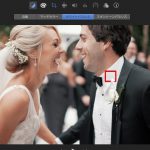 iMovieでホワイトバランスを補正する方法
iMovieは、Macユーザーにとって非常に身近な動画編集ソフトウェアです。手軽に動画編集を楽しめる一方で、プロのような美しい映像に仕上げるための強力な機能も備わってい
iMovieでホワイトバランスを補正する方法
iMovieは、Macユーザーにとって非常に身近な動画編集ソフトウェアです。手軽に動画編集を楽しめる一方で、プロのような美しい映像に仕上げるための強力な機能も備わってい
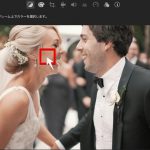 iMovieのスキントーンバランスを使った色調補正の方法
iMovieは、MacやiPhoneユーザーにとって手軽に高品質な動画を作成できる強力なツールです。特に、動画の印象を大きく左右する「色調補正」機能は、映像のクオリティを飛躍
iMovieのスキントーンバランスを使った色調補正の方法
iMovieは、MacやiPhoneユーザーにとって手軽に高品質な動画を作成できる強力なツールです。特に、動画の印象を大きく左右する「色調補正」機能は、映像のクオリティを飛躍
6. iMovieの強力な自動補正機能を活用する
「手動で細かく調整するのは少し難しい」と感じる方や、時間がない場合は、iMovieの自動補正機能を活用するのも一つの手です。iMovieには、クリップのビデオとオーディオを自動的に最適化してくれる「補正」ボタンが用意されています。
クリップを選択し、ビューアの上にある調整バーの「補正」ボタン(魔法の杖のようなアイコン)をクリックするだけで、iMovieが自動的に色かぶりを解消し、コントラストを最大限に高めるなど、映像の品質を向上させてくれます。
さらに、複数のクリップ間で色味を統一したい場合には、「マッチカラー」機能が非常に役立ちます。基準となるクリップの色調を、他のクリップに適用することで、映像全体の統一感を高めることができます。
自動補正は手軽で便利ですが、必ずしも意図通りの結果になるとは限りません。まずは自動補正を試してみて、そこからさらに手動で微調整を加えるという使い方もおすすめです。特に、複数のクリップを繋ぎ合わせる際には、マッチカラー機能で色味を揃えることで、プロのような仕上がりになります。
 iMovieでクリップ間の色を一致させる方法
iMovieで複数の動画クリップや写真クリップを組み合わせて動画編集を行う際、各クリップの色味が異なり、シーン間のつながりに違和感を覚えることはありませんか?例えば、
iMovieでクリップ間の色を一致させる方法
iMovieで複数の動画クリップや写真クリップを組み合わせて動画編集を行う際、各クリップの色味が異なり、シーン間のつながりに違和感を覚えることはありませんか?例えば、
7. 調整の確定とリセット方法
iMovieでの色補正は、特に「確定」ボタンをクリックする必要はありません。調整を行うと、その設定は自動的にクリップに適用され、キープされます。そのまま次の編集作業に進むことができます。
もし、行った色補正をすべて元に戻したい場合は、色補正バーの右端にある「リセット」ボタンをクリックします。これにより、手動で行ったすべての色補正が元の状態に戻ります。

8. iMovieでの色調整を成功させるための実践的ヒントとプロの視点
iMovieで理想の映像表現を実現するためには、いくつかの実践的なヒントがあります。
| ヒント | 詳細 |
|---|---|
| 調整は少しずつ行う | 一度に大きく調整するのではなく、微調整を繰り返すことで、より自然で美しい仕上がりになります。 |
| 複数の調整を組み合わせる | 明るさ、コントラスト、彩度、色温度はそれぞれが影響し合います。単一の調整だけでなく、これらを組み合わせて使うことで、より複雑で魅力的な色合いを作り出せます。 |
| プレビュー画面で常に確認する | 調整中は、常にプレビュー画面で全体のバランスを確認しましょう。特に、白飛びや黒つぶれが発生していないか注意深くチェックしてください。 |
| 異なるデバイスでの見え方を考慮する | 編集しているMacの画面と、iPhoneやiPad、テレビなど、異なるデバイスで見たときに色の印象が変わることがあります。可能であれば、複数のデバイスで確認することをおすすめします。 |
| 調整内容のコピー&ペーストを活用する | 同じような色味にしたい複数のクリップがある場合、一つのクリップで調整した内容をコピーし、他のクリップにペーストすることで、効率的に作業を進め、統一感を出すことができます。 |

色調整は、単なる技術だけでなく、センスも問われる作業です。様々な映像を見て、どのような色合いが魅力的か、自分なりの「良い色」の基準を見つけることも大切ですよ。カラーコレクション(色補正)で映像を「正しく」見せるだけでなく、カラーグレーディング(色調補正)で「感情」を表現する視点も持つと、さらに表現の幅が広がります。
まとめ:iMovieで理想の映像表現を追求する
iMovieは、そのシンプルさの中に、写真や動画の明るさや色をプロ級に調整できる奥深い機能を秘めています。輝度、シャドウ、ハイライト、コントラスト、彩度、色温度といった各要素を理解し、適切に使いこなすことで、あなたの映像作品は格段に魅力的になります。
特に、白飛びや黒つぶれを防ぎながら自然な明るさを実現するためには、中央の輝度ポインターを主軸に、必要に応じてシャドウとハイライトを微調整するというアプローチが重要です。自動補正機能も賢く活用しつつ、最終的にはご自身の目で見て「これがベスト」と思える調整を見つけてください。
このガイドが、あなたのiMovieでの動画編集スキル向上の一助となれば幸いです。ぜひ、iMovieの色補正機能を最大限に活用し、記憶に残る素晴らしい映像作品を生み出してください。
動画の質を高めるアニメーション素材
10点まで無料でダウンロードできて商用利用もOK!今すぐ使えるテンプレート